- ผู้เขียน Abigail Brown [email protected].
- Public 2023-12-17 07:03.
- แก้ไขล่าสุด 2025-01-24 12:26.
ต้องรู้
- บันทึกวิดีโอสแน็ปใหม่ในแอป Snapchat อย่าลืมเก็บไว้ไม่เกิน 10 วินาที
- ปัดไปทางซ้าย ในตัวอย่างสแน็ปวิดีโอของคุณประมาณแปดครั้งจนกว่าคุณจะเห็นลูกศรย้อนกลับสามอัน (<<<) วางทับ
- คุณสามารถใช้ตัวกรองวิดีโอย้อนกลับกับสแนปวิดีโอที่บันทึกผ่านแอพเท่านั้น ไม่ใช่อัปโหลดจากอุปกรณ์ของคุณ
คุณสามารถใช้เอฟเฟกต์ต่างๆ กับทั้งสแนปรูปภาพและวิดีโอบน Snapchat รวมถึงเอฟเฟกต์ที่เล่นสแนปวิดีโอของคุณแบบย้อนกลับ ทำตามคำแนะนำเหล่านี้เพื่อเรียนรู้วิธีย้อนกลับการถ่ายวิดีโอก่อนส่งให้เพื่อนหรือโพสต์ในสตอรี่ของคุณ
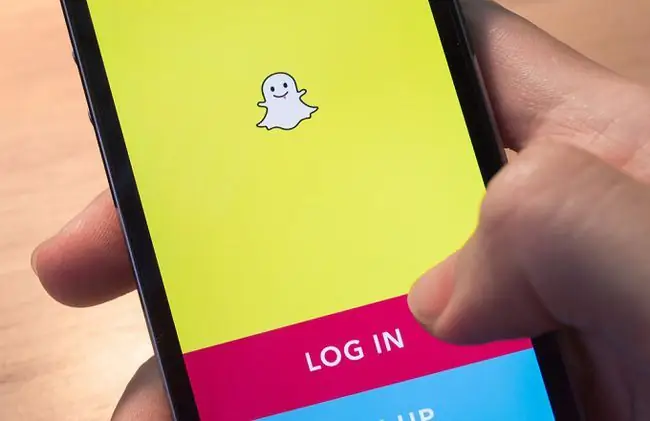
วิธีย้อนกลับสแนปวิดีโอ
การกลับสแน็ปวิดีโอทำได้ง่ายเพียงแค่ใส่ฟิลเตอร์ คุณสามารถทำได้ทั้งในแอป Snapchat เวอร์ชัน iOS และ Android โดยใช้ขั้นตอนเดียวกัน
-
บันทึกวิดีโอสแน็ปใหม่ในแอปโดยแตะปุ่ม record ค้างไว้ วิดีโอของคุณต้องมีความยาวน้อยกว่า 10 วินาทีจึงจะสามารถใช้ฟิลเตอร์ย้อนกลับได้
หมายเหตุ
คุณสามารถใช้เอฟเฟกต์ฟิลเตอร์ย้อนกลับกับวิดีโอที่คุณบันทึกใน Snapchat เท่านั้น คุณจะไม่สามารถย้อนกลับสแน็ปวิดีโอจากวิดีโอที่คุณอัปโหลดไปยัง Snapchat จากอุปกรณ์ของคุณ
-
ปัดไปทางซ้าย ในตัวอย่างสแน็ปวิดีโอของคุณเพื่อเรียกดูตัวกรองจนกว่าคุณจะเห็นลูกศรย้อนกลับสามอัน (<<<) ปรากฏขึ้นเหนือวิดีโอของคุณ ใช้กับตัวกรองวิดีโอย้อนกลับ ซึ่งจะเล่นวิดีโอของคุณแบบย้อนกลับโดยอัตโนมัติเพื่อแสดงตัวอย่างเสียงในวิดีโอจะเล่นแบบย้อนกลับด้วย

Image เคล็ดลับ
ตัวกรองวิดีโอย้อนกลับเกี่ยวกับตัวกรองที่แปดเมื่อปัดไปทางซ้าย คุณสามารถค้นหาตัวกรองย้อนกลับได้โดยการปัดไปทางขวาผ่านตัวกรอง แต่นั่นจะทำให้คุณใช้เวลานานขึ้นกว่าจะถึงตัวกรองนั้น ตัวกรองบางตัวช่วยให้คุณถ่ายวิดีโอได้เร็วขึ้น (rabbit filter) หรือลดความเร็วลง (snail filter)
- หรือเพิ่มเอฟเฟกต์ (ข้อความ สติ๊กเกอร์ ภาพวาด ฯลฯ) ให้กับสแน็ปวิดีโอของคุณ แตะ ส่งไปยัง เพื่อส่งให้เพื่อนและ/หรือโพสต์ไปที่สตอรี่ของคุณ
เมื่อใดจึงจะใช้ตัวกรองย้อนกลับกับสแนปวิดีโอ
การย้อนกลับการถ่ายวิดีโอเป็นวิธีที่สนุกในการแสดงชุดกิจกรรมย้อนหลัง ตัวกรองนี้มักใช้กับวิดีโอที่อัดแน่นไปด้วยแอ็คชั่น
ตัวอย่างเช่น พิจารณาบางสิ่งง่ายๆ เช่น วางหินลงบนบ่อน้ำที่กลายเป็นน้ำแข็งซึ่งทะลุผ่านน้ำแข็งแทนที่จะดูการแตกของน้ำแข็งที่ส่วนท้ายของวิดีโอ คุณสามารถใช้ฟิลเตอร์ย้อนกลับเพื่อแสดงน้ำแข็งที่แตกหักกลับมารวมกันในขณะที่วิดีโอเล่นย้อนกลับ






